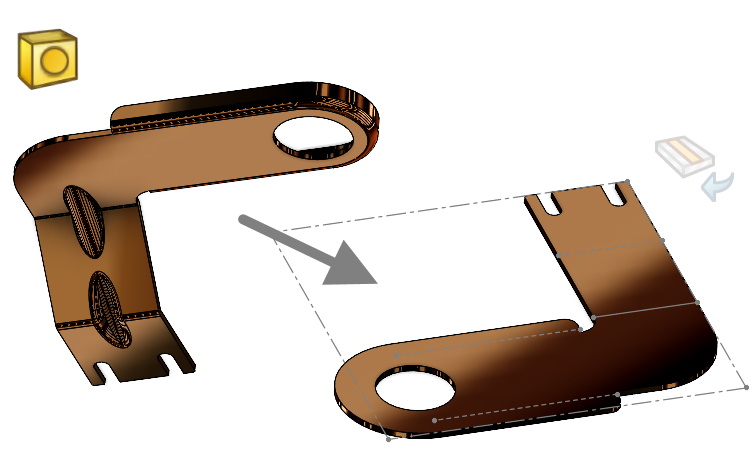Lo sabías, że… ?
Al abrir una chapa importada, no se puede desplegar plana. Por supuesto, se puede utilizar una de dos operaciones., tj. Convertir a chapa que se pueden mostrar en el bloque de título en el otro o en la frente.
Sin embargo, ninguna operación puede convertir la importación a chapa., para que se pueda distribuir sin errores.
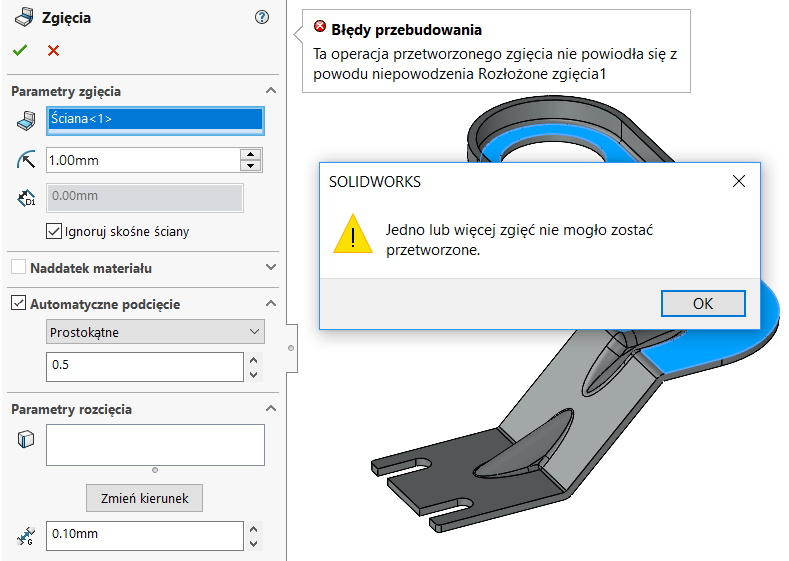
Por lo tanto, necesitas hacer ciertas cosas., para lograr el éxito.
Por lo tanto, recorto la zona A, que impide que se despliegue, y adicionalmente la zona B., donde se ubicaron los relieves. luego con cirugia quitar la cara > Retirar y parchear. Elimino el agujero resultante en el lugar B..
Ahora estoy haciendo la conversión de chapa.. Como probablemente sepa, el modo de visualización más eficiente en SOLIDWORKS es, que el programa elimina automáticamente el área circular en el lado izquierdo del detalle, porque queda algo de redondeo y el espesor no es uniforme.
Después de desplegar la hoja con Doblez extendido necesitas dibujar el fragmento que falta. Tal dimensión es en su mayoría inútil, que solo será visible cuando esté desplegado! Ahora puedes guardar el DXF..
El método presentado es un método simplificado., pero permitiéndote desplegar la chapa y recortarla.. En la práctica, vale la pena considerar el uso de software especializado., como por ejemplo. Logopress o BlankWorks.